Съдържание
Независимо дали посещавате онлайн класове, работите от дома си или обичате да участвате в онлайн общности, Discord е чудесен инструмент за използване. Discord е цялостно приложение за комуникация, което ви позволява да се свързвате с хора онлайн по различни начини.
Можете да го използвате за провеждане на разговори, изпращане на съобщения или видеоразговори в едно приложение. В повечето случаи Discord е стабилен софтуер, който върши работата си точно както трябва. Понякога обаче се сблъсквате с проблем като "Discord audio cutting out error".
Често срещани причини за прекъсване на звука на Discord
Въпреки че разполага с чудесни функции, Discord понякога може да се сблъска с проблеми. Днес ще се съсредоточим върху прекъсването на звука на Discord, тъй като това се превърна в често срещан проблем за потребителите.
От съществено значение е да разберете защо изобщо може да се появи тази грешка и това ще ви помогне да се справите с отстраняването на неизправностите, защото бързо ще разберете точния проблем. Някои от често срещаните причини, поради които потребителите изпитват прекъсване на звука на Discord, са:
- Проблеми с интернет връзката - Лошата интернет връзка вероятно ще доведе до няколко проблема при използването на приложения за свързване. Тъй като интернет връзката ви ще се затруднява, гласовият канал може да бъде един от най-засегнатите.
- Неправилни настройки на Windows 10 - Microsoft Windows 10 е пълен с функции за персонализиране, от които можете да се възползвате. За съжаление понякога промяната на тези настройки може да обърка вашия Discord.
- Грешни настройки на Discord - Discord ви позволява да променяте настройките според предпочитанията си. За съжаление някои настройки могат да повлияят директно на звука ви.
- Остарели драйвери - Използването на остарели драйвери може да доведе до грешки като прекъсване на звука на Discord. Можете да актуализирате драйверите на Windows или Discord, за да отстраните този проблем.
- Конфликт с периферни устройства - Макар и рядко, има случаи, когато периферни устройства, като високоговорители или микрофони, причиняват проблеми, свързани със звука.
- След като проверихме някои възможни причини, можете да започнете да отстранявате неизправностите. Не забравяйте да опитате всички методи, преди да започнете да се свързвате с отдела за обслужване на клиенти.
Как да поправите грешката с изрязването на звука в Discord
Метод 1 - Рестартирайте напълно Discord
Използването на Discord за дълго време понякога може да доведе до грешки. Просто позволете на софтуера да се рестартира, за да отстрани проблема.
- Натиснете CTRL + Shift + Esc, за да отворите мениджъра на задачите на клавиатурата.
- Забележка: Понякога Мениджърът на задачите се стартира в компактен режим; разширете подробностите, като щракнете върху "Подробности за режима".
- В раздела Процеси намерете Discord. След това щракнете с десния бутон на мишката върху него и изберете Прекратяване на задачата.

- Отворете отново Discord и проверете дали аудио грешката продължава.
Метод 2 - Актуализиране на всички аудио драйвери на Windows 10
Работата с остарели драйвери в крайна сметка ще доведе до проблеми с компютъра ви. Например, ако аудио драйверът ви е остарял, може да се сблъскате с прекъсване на звука на Discord.
- На клавиатурата натиснете клавишите Win+X и щракнете върху опцията Device Manager (Мениджър на устройства).
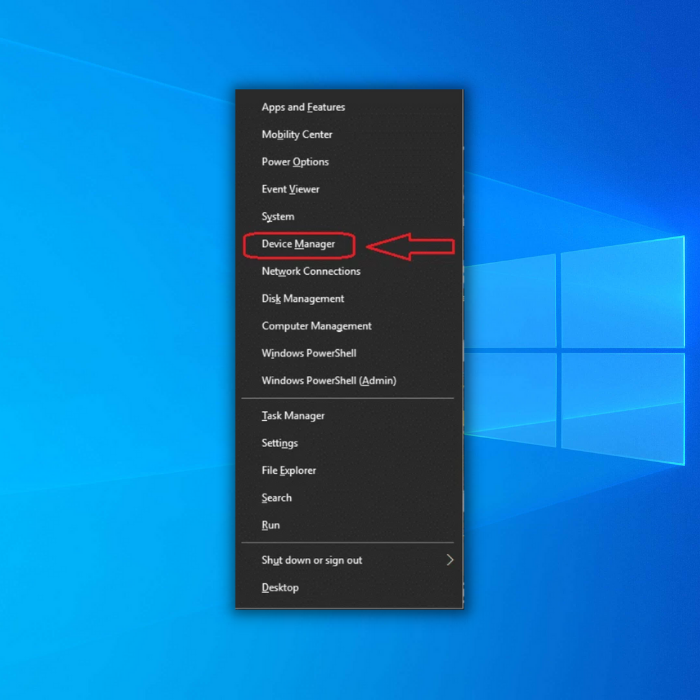
- След като се отвори прозорецът Device Manager, превключете на контролерите за звук, видео и игри.
Забележка: същите опции в падащото меню ще се различават в зависимост от настройките на системата.
- След това щракнете с десния бутон на мишката върху системния аудио драйвер (обикновено High Definition Audio device). След това щракнете върху Update Driver (Актуализиране на драйвера).
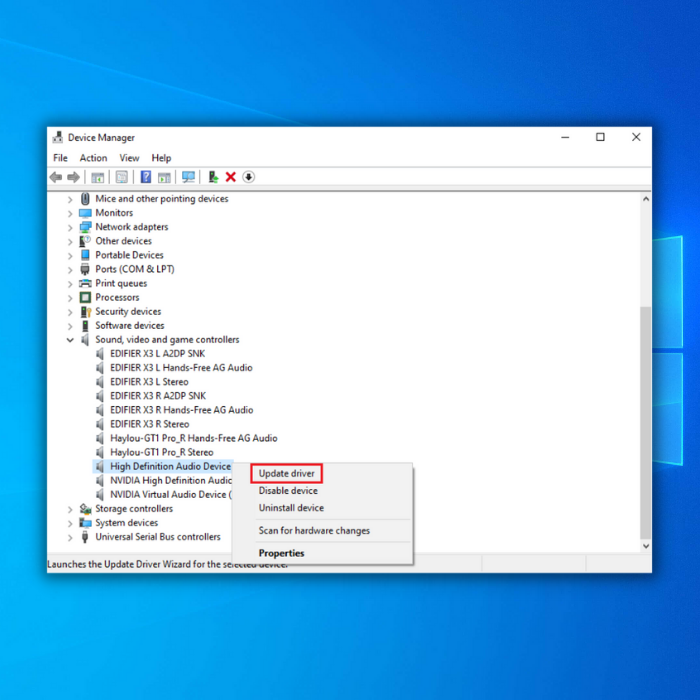
- Щракнете върху Търси автоматично актуализиран софтуер за аудио драйвери. Оставете компютъра да завърши процеса.
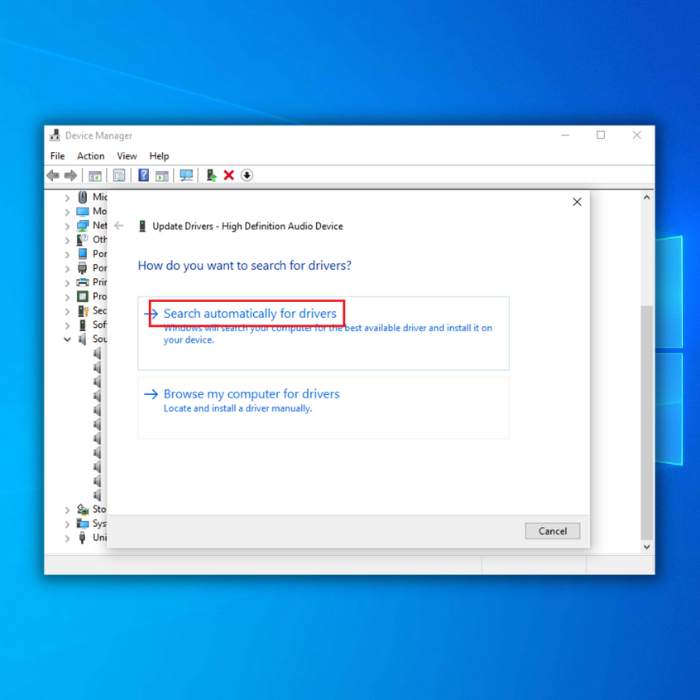
Метод 3 - Деактивиране на други аудио устройства
Свързването на повече от едно аудиоустройство към компютъра може да доведе до грешки при изключване на звука на Discord. Това е така, защото понякога Windows не може да определи кое е активното устройство. За да проверите дали това е причината за грешката, деактивирайте всяко друго използвано аудиоустройство.
- Намерете и щракнете с десния бутон върху иконата на високоговорителя в долния десен ъгъл на екрана и изберете Звуци.
- Отидете в раздела Възпроизвеждане и намерете всички неактивни устройства.
- След това щракнете с десния бутон на мишката върху тези устройства и изберете Изключване.
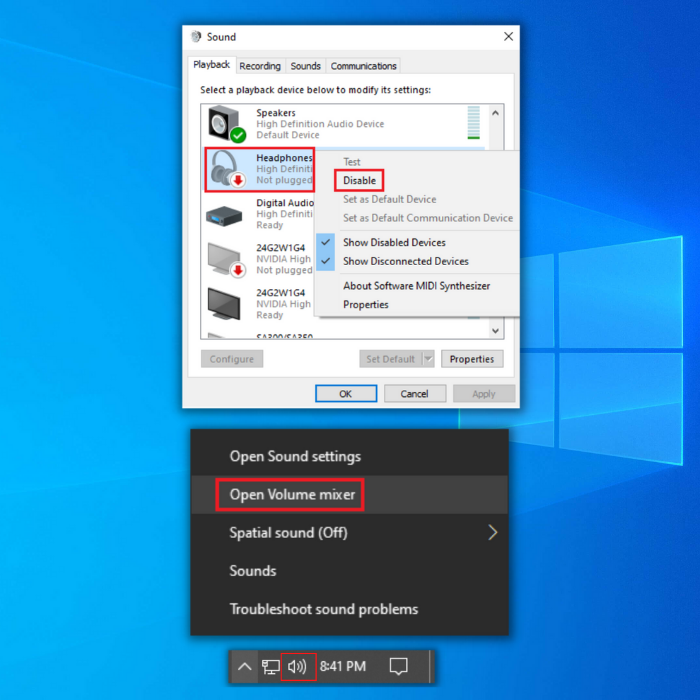
Забележка: Възможно е използваните от вас слушалки да показват повече от едно устройство. Проверете това според описанието.
- След това рестартирайте Discord и играта си и проверете дали звукът е нормален.
Метод 4 - Настройване на гласовата чувствителност на Discord
Друга причина за прекъсването на звука в Discord е, че настройките за чувствителност на гласа са твърде високи. Това води до прекъсване на звука от ваша страна. За да отстраните проблема, следвайте следните стъпки:
- Отворете приложението Discord и кликнете върху иконата Настройки в долния ляв ъгъл на прозореца.

- След това преминете към раздела Voice & Video (Глас & Видео), като използвате панела в лявата част на прозореца. Тук превъртете надолу, докато видите Input sensitivity (Чувствителност на входа).
- Изключете превключвателя Автоматично определяне на входната чувствителност.

- Опитайте да говорите в микрофона, за да проверите дали е с подходяща чувствителност.
Забележка: Ако лентата е в оранжевата зона, приложението Discord няма да може да улови гласа ви. Ако лентата е зелена, чувствителността трябва да е подходяща.
Метод 5 - Проверете дали сървърите на Discord са готови
Ако сървърът на Discord не работи, може да възникнат проблеми с производителността и ще е полезно да проверите състоянието на Discord тук. Ако всичко е в ред и работи, проверете другите поправки.
Метод 6 - Деактивиране на ехото
Понякога функциите за отмяна на ехото могат да причинят аудио грешки в Discord. За да отстраните този проблем, можете да следвате този метод:
- В долния ляв ъгъл на прозореца щракнете върху иконата "Настройки" до вашия акаунт в Discord.

- Използвайки панела в лявата част на прозореца, преминете към раздела Voice & Video.
- Превъртете надолу, докато видите Обработка на глас. Изключете превключвателя Echo Cancellation.

Метод 7 - Деактивиране на QoS High Packet Priority
Quality of Service High Packet Priority (Качество на услугата с висок приоритет на пакетите) е функция на Discord, която понякога може да причини забавяния при игра на игри (докато използвате Discord). Експертите споделят, че като деактивирате тази функция, би трябвало да можете отново да имате по-добро изживяване с Discord.
- Отворете вашия Discord и отидете в Настройки на потребителя
- Намерете Voice & Video в лявото меню.
- В раздела "КАЧЕСТВО НА УСЛУГАТА" проверете дали опцията Enable Quality of Service High Packet Priority (Разрешаване на качеството на услугата с висок приоритет на пакетите) е настроена на деактивирана.

Заключителни мисли
Грешките при изключване на звука в Discord могат да бъдат разочароващи, ако трябва да общувате онлайн с помощта на инструмента. Посочените по-горе методи трябва да отстранят тази грешка за нула време.

